概要
携帯電話のチュートリアルで、それぞれのパーツを組み合わせアセンブリを行います。
パッケージ構成部品
構成部品をアセンブリに追加する場合に、その部品の最適な位置がわからないことや、ほかのジオメトリに相対的に部品を配置したくないことがあります。
そのような構成部品は部分的に拘束することも、まったく拘束しないでおくこともできます。拘束されていない構成部品はパッケージ構成部品と呼ばれます。
アセンブリ
front_cover.prtを「非表示」にします。

モデルツリーで front_cover.prt を選択します(図では、「FRONT_COVER_2ND.PRT」)。
右クリックし、ショートカットメニューの「非表示」(Hide) を選択します。

前面カバーが非表示になりました
部品を追加します。
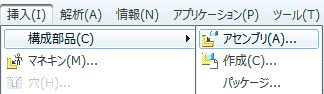
「挿入」(Insert) → 「構成部品」(Component) → 「アセンブリ」(Assemble) の順にクリックします。
部品を選択します。

keypad.prt を選択し、「開く」(Open) をクリックします。

キーパッド部品が、横に表示され、構成部品配置ダッシュボードが開きます。
構成部品参照を選択します

キーパッドの背面サーフェスを構成部品参照として選択します。
アセンブリ参照として選択します。

PC 基板のデータムカーブの境界側のサーフェスをアセンブリ参照として選択します。
拘束タイプを選択します

拘束タイプは「合致」(Mate)、配置ステータスは部分拘束です。
拘束を追加します。

拘束するサーフェスと配置位置を選択します

次の拘束参照セットとして、PC 基板とキーパッド上の「RIGHT」データム平面を選択します。
拘束タイプを選択します

拘束タイプが「整列」(Align)、オフセットが「一致」(Coincident) になっていることを確認します。
配置ステータスは部分拘束です。

アセンブリを確定します。

ダッシュボード右側のチェックボタンを押すか、マウスのホイールをクリックしてアセンブリを確定します。

この段階では、マイクロフォン部品とキーパッド部品が重なっています

モデルツリーの空の長方形は、キーパッド部品がパッケージ構成部品であることを示しています。